Brainuxをいじって遊ぶ
前回作成したMicroSDから改めてBrainuxを起動します。
電子辞書のメニュー(HOME -> ツール -> 追加コンテンツ -> 追加アプリ・動画)に進んで、
「launch Linux」をクリックすることで、Linux(Brailunx)を起動できます。
環境的には、Brainuxは、Debian GNU/Linux 11 (bullseye)ベースのようです。
ハードウェア等の情報を表示させてみる
手始めに、Brainuxから見えるハードウェア情報を表示してみます。
Terminalを立ち上げて、コマンドを入力します。
lscpu CPU情報表示
|
1 |
user@brain:~$ lscpu<br />Architecture: armv5tejl<br />Byte Orcer: Little Endian<br />CPU(s): 1<br />On-line CPU(s) list: 0<br />Thread(s) per core: 1<br />Core(s) per socket: 1<br />Socket(s): 1<br />Vencor ID: ARM<br />Model: 5<br />Model name: ARM926<br />Stepping: r0p5<br />BogoMIPS: 226.09<br />Flags: swp half thumb fastmult edsp java<br /> |
free メモリ使用状況表示(SWAP設定後)
|
1 2 3 4 5 |
user@brain:~$ free total used free shared buff/cache available Mem: 118352 42684 5892 204 69776 70476 Swap: 2097148 7424 2089724 |
lsusb USBデバイスの一覧を表示
|
1 |
user@brain:~$ lsusb<br />Bus 001 Device 001: ID 1d6b:0002 Linux Foundation 2.0 root hub<br /> |
lsblk ブロックデバイス(ストレージ)の一覧を表示(領域拡張後)
|
1 2 3 4 5 6 7 8 |
user@brain:~$ lsblk NAME MAJ:MIN RM SIZE RO TYPE MOUNTPOINT mmcblk0 179:0 0 7.3G 0 disk mmcblk0boot0 179:8 0 4M 1 disk mmcblk0boot1 179:16 0 4M 1 disk mmcblk1 179:24 0 29.1G 0 disk ├─mmcblk1p1 179:25 0 16G 0 part /boot └─mmcblk1p2 179:26 0 13.1G 0 part / |
mount マウント状況
|
1 |
user@brain:~$ mount<br />/dev/mmcblk1p2 on / type ext4 (rw,relatime)<br />devtmpfs on /dev type devtmpfs (rw,relatime,size=59072k,nr_inodes=14768,mode=755)<br />proc on /proc type proc (rw,nosuid,nodev,noexec,relatime)<br />sysfs on /sys type sysfs (rw,nosuid,nodev,noexec,relatime)<br />tmpfs on /dev/shm type tmpfs (rw,nosuid,nodev)<br />devpts on /dev/pts type devpts (rw,nosuid,noexec,relatime,gid=5,mode=620,ptmxmode=000)<br />tmpfs on /run type tmpfs (rw,nosuid,nodev,size=23672k,nr_inodes=819200,mode=755)<br />tmpfs on /run/lock type tmpfs (rw,nosuid,nodev,noexec,relatime,size=5120k)<br />cgroup2 on /sys/fs/cgroup type cgroup2 (rw,nosuid,nodev,noexec,relatime,nsdelegate)<br />debugfs on /sys/kernel/debug type debugfs (rw,nosuid,nodev,noexec,relatime)<br />configfs on /sys/kernel/config type configfs (rw,nosuid,nodev,noexec,relatime)<br />/dev/mmcblk1p1 on /boot type vfat (ro,relatime,fmask=0022,dmask=0022,codepage=437,iocharset=iso8859-1,shortname=mixed,errors=remount-ro)<br />tmpfs on /run/user/1000 type tmpfs (rw,nosuid,nodev,relatime,size=11832k,nr_inodes=2958,mode=700,uid=1000,gid=1000)<br />user@brain:~$ |
lsipc メモリパラメータ情報を表示
|
1 |
user@brain:~$ lsipc<br />RESOURCE DESCRIPTION LIMIT USED USE%<br />MSGMNI Number of message queues 32000 0 0.00%<br />MSGMAX Max size of message (bytes) 8192 - -<br />MSGMNB Default max size of queue (bytes) 16384 - -<br />SHMMNI shared memory segments 4096 1 0.02%<br />SHMALL shared memory pages 4278190079 256 0.00%<br />SHMMAX Max size of shared memory segment (bytes) 4278190079 - -<br />SHMMIN Min size of shared memory segment (bytes) 1 - -<br />SEMMNI Number of semaphore identifiers 32000 0 0.00%<br />SEMMNS Total number of semaphores 1024000000 0 0.00%<br />SEMMSL Max semaphores per semaphore set. 32000 - -<br />SEMOPM Max number of operations per semop(2) 500 - -<br />SEMVMX Semaphore max value 32767 - -<br /> |
uname -a 使用中のシステム名を表示
|
1 |
user@brain;~$ uname -a<br />Linux brain 5.4.149-gaa3edcd5fcbc #2 PREEMPT mon Dec 23 11:34:55 UTC 2024 armv5tejl GNU/Linux<br /> |
hostnamectl ホスト名以外のシステム情報をまとめて表示
|
1 |
user@brain:~$ hostnamectl<br /> Static hostname: brain<br /> Icon name: computer<br /> Machine ID: 53a6555e84a4429e91f249e408c94340<br /> Boot ID: ca54ace460be410ca0409c4750963fe7<br />Operating System: Debian GNU/Linux 11 (bullseye)<br /> Kernel: Linux 5.4.149-gaa3edcd5fcbc<br /> Architecture: arm<br /> |
ip address ネットワーク情報を表示
|
1 |
user@brain:~$ ip address<br />1: lo: LOOPBACK, UP, LOWER_UP> mtu 65536 qdisc noqueue state UNKNOWN group default qlen 1000<br /> link/loopback 00:00:00:00:00:00 brd 00:00:00:00:00:00<br /> inet 127.0.0.1/8 scope host lo<br /> valid_lft forever preferred_lft forever<br /> inet6 ::1/128 scope host<br /> valid_lft forever preferred_lft forever<br />2: sito@NONE: <NOARP> mtu 1480 qdisc noop state DOWN group default qlen 1000<br /> link/sit 0.0.0.0 brd 0.0.0.0<br /> |
ほかにも、さまざまなコマンドが実行できます。
slコマンドまで入っているのは少し笑いましたが。
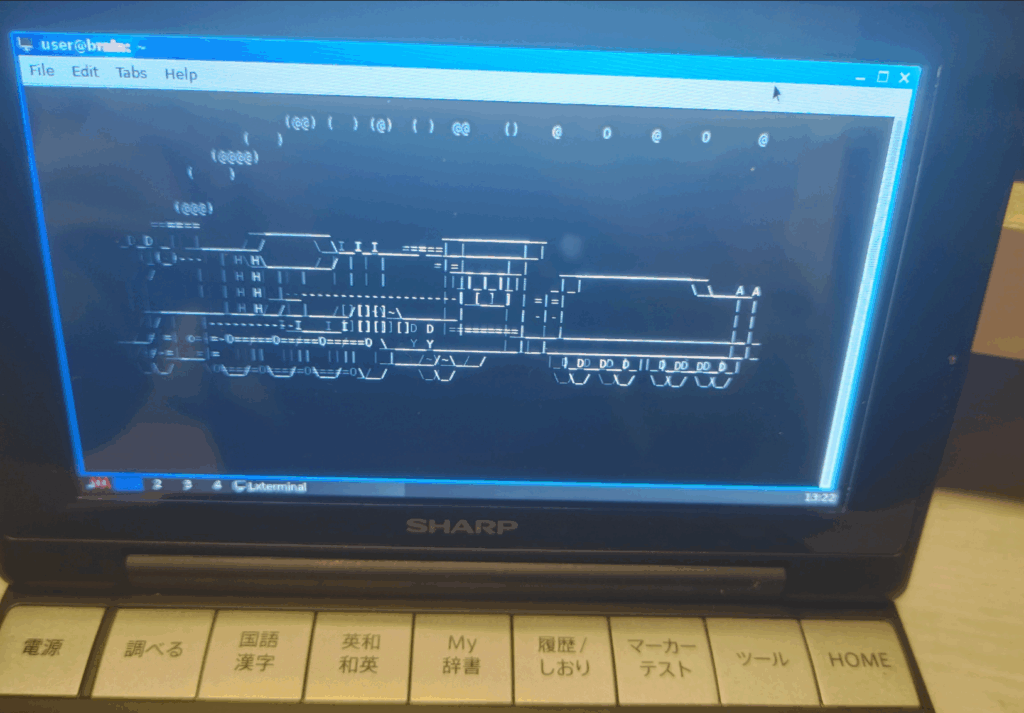
有線LANでネットワークに接続する
Brainuxでは、有線lANでネットワークに接続できます。
必要なものは、外部電源供給可能なMicroAタイプのUSBホストアダプタと、USB接続タイプの有線LANアダプタです。
外部電源供給可能なMicroAタイプのUSBホストアダプタは、Amazonで入手したものが利用できました(Brainからの給電ができないため外部電源供給必須です。)。
ただ、このホストアダプタ経由でのBrainへの充電はされないみたいなのでBrainの充電切れには注意してください。
アイネックス USBホストアダプタ 補助電源付 ADV-120
USB接続タイプの有線LANアダプタについては、手持ちにLogitecのUSBHUB付きの100Mbpsの有線LANアダプタがあったので、試しにつないでみたら使えました。
USB-HUB付であれば、USBマウスやキーボードも追加で繋げられるので便利です。
ロジテック 有線LANアダプタ USB 2.0 USB2.0ハブ3ポート付 LAN-TXU2H3A
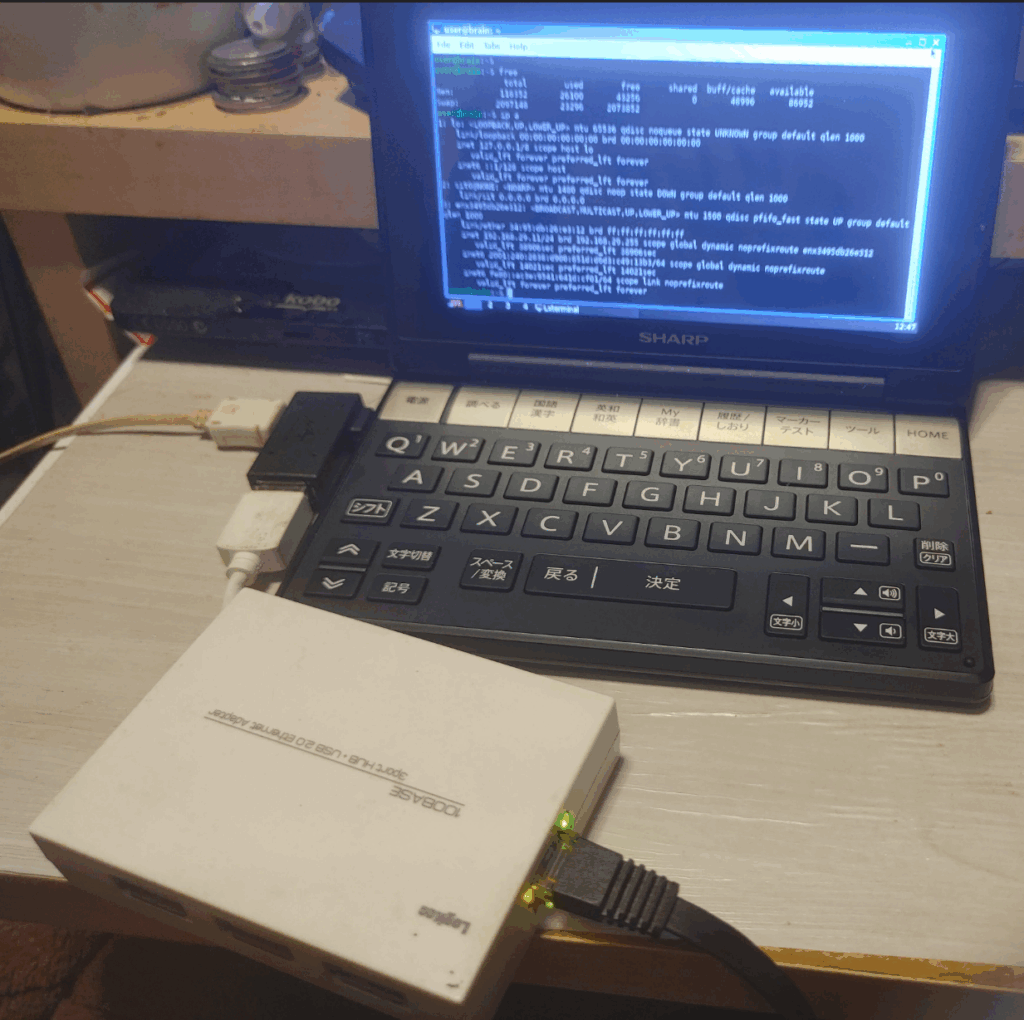
有線LANでつないでみると、LANアダプタを認識してLANにつながりました。
LANアダプタはASIX Electronics AX88772B として認識しています。
DHCPでIPを自動取得(192.168.29.11)して、DGWへのPingも通りました。
|
1 2 3 4 5 6 7 8 9 10 11 12 13 14 15 16 17 18 19 20 21 22 23 24 25 26 27 28 29 30 31 32 33 34 35 36 37 |
user@brain:~$ lsusb Bus 001 Device 003: ID 0b95:772b ASIX Electronics Corp. AX88772B Bus 001 Device 002: ID 05e3:0610 Genesys Logic, Inc. Hub Bus 001 Device 001: ID 1d6b:0002 Linux Foundation 2.0 root hub user@brain:~$ user@brain:~$ ip a 1: lo: <LOOPBACK,UP,LOWER_UP> mtu 65536 qdisc noqueue state UNKNOWN group default qlen 1000 link/loopback 00:00:00:00:00:00 brd 00:00:00:00:00:00 inet 127.0.0.1/8 scope host lo valid_lft forever preferred_lft forever inet6 ::1/128 scope host valid_lft forever preferred_lft forever 2: sit0@NONE: <NOARP> mtu 1480 qdisc noop state DOWN group default qlen 1000 link/sit 0.0.0.0 brd 0.0.0.0 3: enx3495db26e312: <BROADCAST,MULTICAST,UP,LOWER_UP> mtu 1500 qdisc pfifo_fast state UP group default qlen 1000 link/ether 34:95:db:26:e3:12 brd ff:ff:ff:ff:ff:ff inet 192.168.29.11/24 brd 192.168.29.255 scope global dynamic noprefixroute enx3495db26e312 valid_lft 35584sec preferred_lft 35584sec inet6 2001:240:2838:d900:851d:d6d3:c49:13b3/64 scope global dynamic noprefixroute valid_lft 14033sec preferred_lft 14033sec inet6 fe80::ac3e:9541:641d:cf01/64 scope link noprefixroute valid_lft forever preferred_lft forever user@brain:~$ sudo ping 192.168.29.1 [sudo] password for user: PING 192.168.29.1 (192.168.29.1) 56(84) bytes of data. 64 bytes from 192.168.29.1: icmp_seq=1 ttl=64 time=2.77 ms 64 bytes from 192.168.29.1: icmp_seq=2 ttl=64 time=0.871 ms 64 bytes from 192.168.29.1: icmp_seq=3 ttl=64 time=1.18 ms 64 bytes from 192.168.29.1: icmp_seq=4 ttl=64 time=0.864 ms ^C --- 192.168.29.1 ping statistics --- 4 packets transmitted, 4 received, 0% packet loss, time 3005ms rtt min/avg/max/mdev = 0.864/1.419/2.766/0.787 ms user@brain:~$ |
ちなみに、USB有線LANアダプタの代わりにUSBテザリング可能なモバイルルータを接続しても外部通信可能です。
今回は手持ちのAterm MR04LNをUSBホストアダプタ経由で接続したら、ちゃんと認識してインターネットへの通信ができました。
|
1 2 |
user@brain:~$ sudo lsusb Bus 001 Device 005:ID 0400:047e NEC Corp. LTE Mobile Router |
USBでホストPCを経由してネットワークに接続する(USB Ethernet Gadget)
BrainをUSB機器としてPCに認識させて、ネットワークに接続する方法です。
sudo brain-config コマンドでUSB Controllerのモードを変更すると、
パソコンとUSBケーブルを1本でつないで、ホストPCを経由して外部ネットワークに接続することができるようです。(Brain->外部ネットワークへの通信は可能ですが、逆はホストPC->Brain方向への通信のみが可能です。)
Brainへの充電も同時にしてくれますので、長時間Brainを使いたいならこちらですが、
USBキーボード・マウスとの併用はできません。
- Host[USB Host Mode]モード
BrainがUSB ホストアダプタを経由してUSB機器を認識できるモード
USBキーボードやマウス、USBネットワークアダプタ等を直接使うことができます。 - Peripheral[USB Devioce Mode (for Gadget)]モード
BrainをUSB機器として、他PC等のデバイスとして認識させることができるモードです。
ただし、BrainがUSB機器を認識することはできません。
詳しいやり方は、Brainux Wikiに書かれています。
USB Ethernet Gadget
作業は大体はこのページの通りです。
UBSケーブルを接続して、ホストPCからピポッと鳴れば、接続しているはずです。
sudo ip aを実行して、IPv4アドレスが付与されていればOKです。
|
1 2 3 4 5 6 7 8 9 10 11 12 13 14 15 16 17 18 |
user@brain:~$ sudo ip a [sudo] password for user: 1: lo: <LOOPBACK,UP,LOWER_UP> mtu 65536 qdisc noqueue state UNKNOWN group default qlen 1000 link/loopback 00:00:00:00:00:00 brd 00:00:00:00:00:00 inet 127.0.0.1/8 scope host lo valid_lft forever preferred_lft forever inet6 ::1/128 scope host valid_lft forever preferred_lft forever 2: sit0@NONE: <NOARP> mtu 1480 qdisc noop state DOWN group default qlen 1000 link/sit 0.0.0.0 brd 0.0.0.0 3: usb0: <BROADCAST,MULTICAST,UP,LOWER_UP> mtu 1500 qdisc pfifo_fast state UP group default qlen 1000 link/ether 8a:15:8b:44:3a:02 brd ff:ff:ff:ff:ff:ff inet 192.168.137.226/24 brd 192.168.137.255 scope global dynamic usb0 valid_lft 604708sec preferred_lft 604708sec inet6 2001:240:2838:d9f1:8815:8bff:fe44:3a02/64 scope global dynamic mngtmpaddr valid_lft 13384sec preferred_lft 13384sec inet6 fe80::8815:8bff:fe44:3a02/64 scope link valid_lft forever preferred_lft forever |
上記の場合、3: usb0:のブロックを確認すると、192.168.137.226が割り当たっていますね。
これが、ホストPCから見たBrainのIPアドレスになります。
|
1 |
inet 192.168.137.226/24 brd 192.168.137.255 scope global dynamic usb0 |
IPv4が割り当たっていない場合は、DHCPでのIP取得ができていない場合があるので、
USBケーブルのつけなおしをしてみたり、以下のコマンドを打ってみてください。
sudo dhclient
これで、DHCPからIP取得ができれば、外部へのPingも通るようになります。
PCからSSHでアクセスする
Brainがネットワークににつながったので、PCからSSHに接続してみる。
ip a コマンドの結果を確認すると、DHCPで割り振られたIPが192.168.29.11だった場合、
そのIPでログインしてみると、無事接続できました。
認証情報は コンソールと一緒で、user/brain でOKでした。
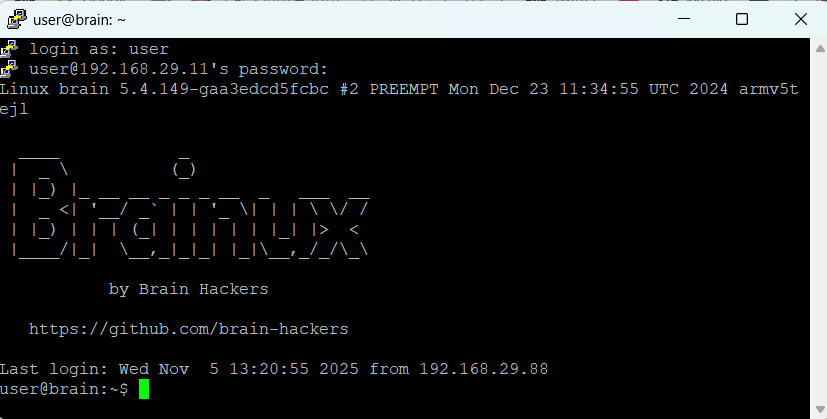
同様にWINSCPでSFTPプロトコルにてログインできるので、
ファイルのやり取りもネットワーク経由でOKです。
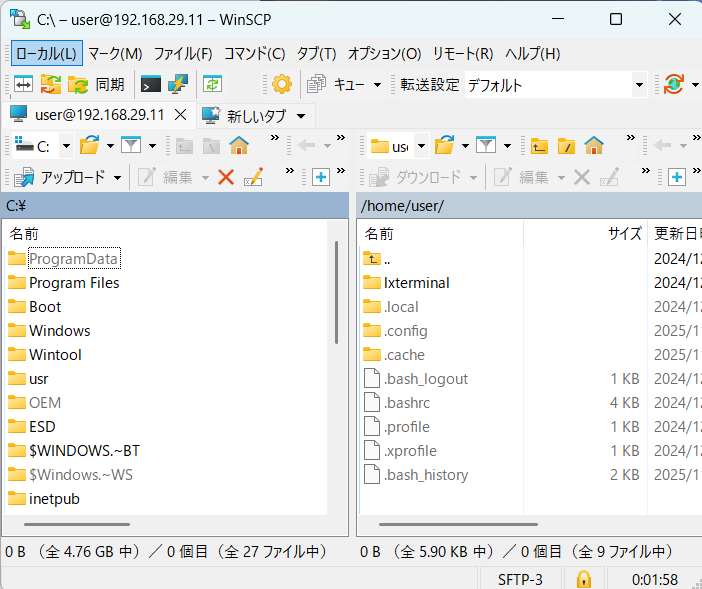
ブラウザ(midori)を試す
Brainuxには標準でブラウザも搭載しています。
Midori という軽量および高速な動作を目的としたブラウザが標準でありますので
X11上環境上で起動します。
midori &
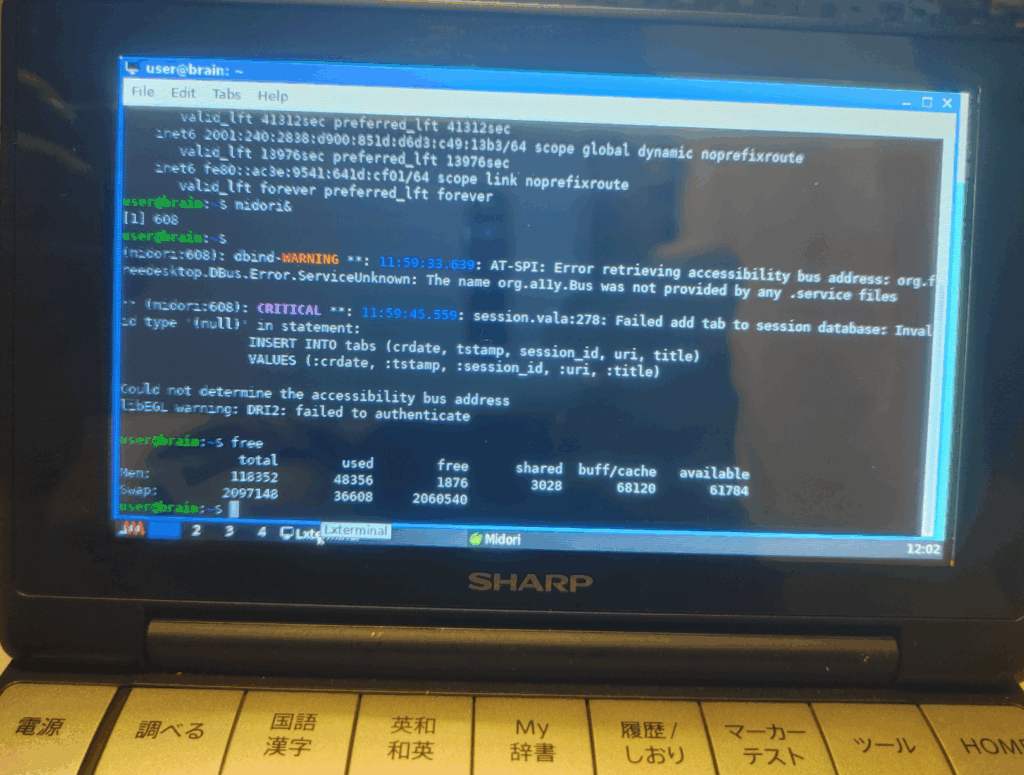
速度とレスポンスを無視すれば、普通にGoogleにもSSL接続できます。
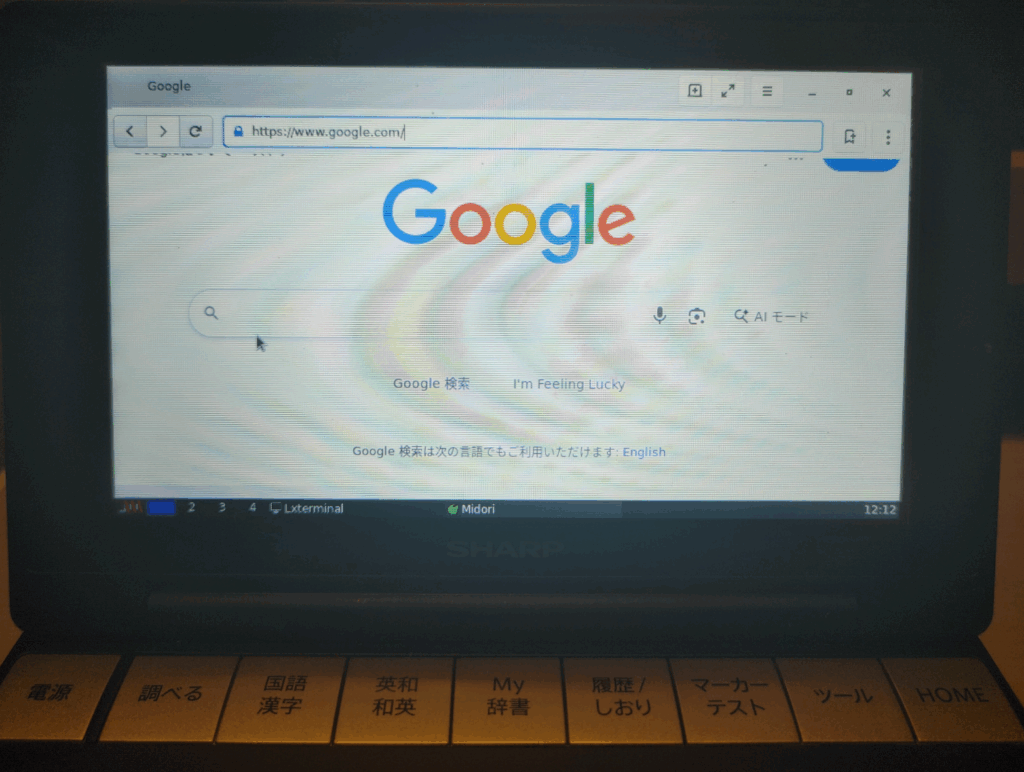
定番の「阿部寛」さんのホームページもOKです。
(もうすぐhttpでの接続ができなくなって、https接続のみになるそうので、いまのうちに)

さすがに重いので、Midoriによる日常的なブラウジングは難しいです。
ブラウザ(NerSurf)を試す
Netserfも標準で入っていますが、midoriよりは軽いですが、標準でJavascriptが有効になっていないようで、googleにアクセスすると警告が出ます。
terminalから、netsurf &で起動出来ます。
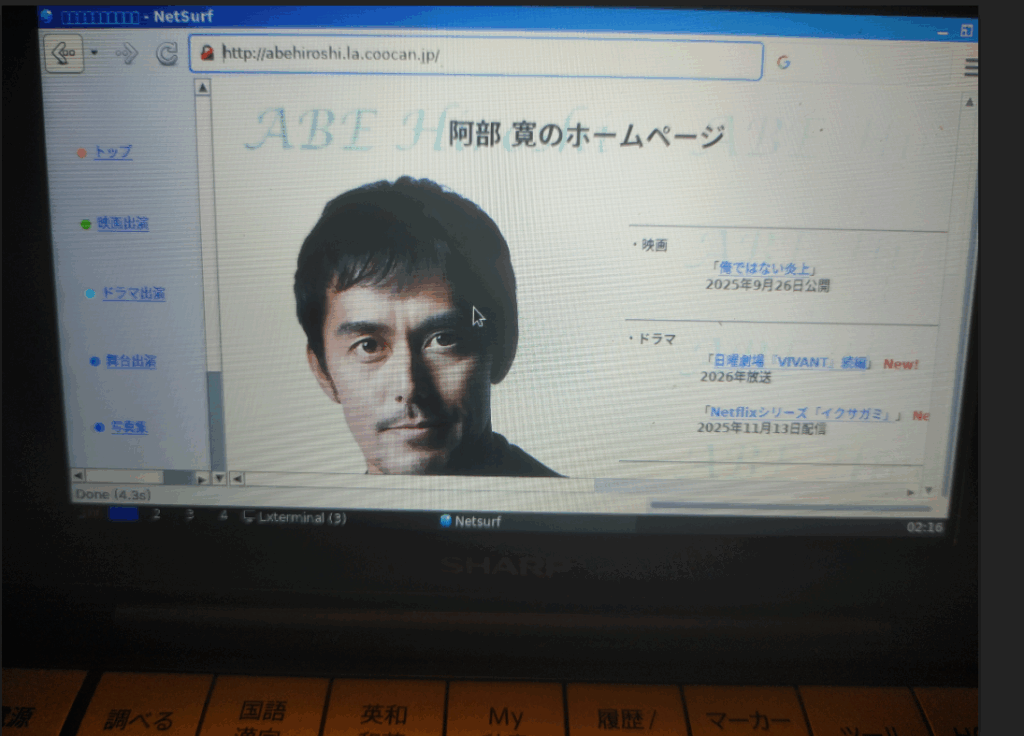
Javascrptは、右上の横三本線から、Edit->Preferences->Contentー>Enable Javascriptにチェックを入れれば有効にできるようですが、Javascriptを有効にしても私の環境ではGoogle検索はなぜか失敗しました。
あと画面上部のタイトルで文字化けも出ているようです。
netsurfは使えるレベルのレスポンスに感じますが、表示できるサイトに制限があるようです。
ネットワークにつながったので、aptでパッケージ更新してみる。
Brainuxのベースは、「Debian GNU/Linux 11 (bullseye)」なので、ネット経由でのパッケージ管理ツールも入っています。
すでに導入しているOSパッケージの更新は以下のコマンドになります。
sudo apt update
sudo apt upgrade
ただし、2025/11/05時点でやってみると、標準ではパッケージが保管されているレポジトリにアクセスできなくてスキップされているようです。
|
1 2 3 4 5 6 7 8 9 10 11 12 13 14 15 16 17 18 19 20 21 22 23 24 25 26 27 28 29 30 31 32 33 34 35 |
user@brain:/$ sudo apt update [sudo] password for user: Hit:1 http://deb.debian.org/debian bullseye InRelease Hit:2 http://deb.debian.org/debian bullseye-updates InRelease Hit:3 http://deb.debian.org/debian-security bullseye-security/updates InRelease Hit:4 https://packagecloud.io/brainhackers/brainux/any any InRelease Reading package lists... Done Building dependency tree... Done Reading state information... Done 1 package can be upgraded. Run 'apt list --upgradable' to see it. N: Skipping acquire of configured file 'main/binary-armel/Packages' as repository 'http://deb.debian.org/debian bullseye InRelease' doesn't support architecture 'armel' N: Skipping acquire of configured file 'contrib/binary-armel/Packages' as repository 'http://deb.debian.org/debian bullseye InRelease' doesn't support architecture 'armel' N: Skipping acquire of configured file 'non-free/binary-armel/Packages' as repository 'http://deb.debian.org/debian bullseye InRelease' doesn't support architecture 'armel' N: Skipping acquire of configured file 'main/binary-armel/Packages' as repository 'http://deb.debian.org/debian-security bullseye-security/updates InRelease' doesn't support architecture 'armel' N: Skipping acquire of configured file 'contrib/binary-armel/Packages' as repository 'http://deb.debian.org/debian-security bullseye-security/updates InRelease' doesn't support architecture 'armel' N: Skipping acquire of configured file 'non-free/binary-armel/Packages' as repository 'http://deb.debian.org/debian-security bullseye-security/updates InRelease' doesn't support architecture 'armel' user@brain:/$ sudo apt upgrade Reading package lists... Done Building dependency tree... Done Reading state information... Done Calculating upgrade... Done The following packages will be upgraded: x11-ico-dvd 1 upgraded, 0 newly installed, 0 to remove and 0 not upgraded. Need to get 799 kB of archives. After this operation, 0 B of additional disk space will be used. Do you want to continue? [Y/n] Y Get:1 https://packagecloud.io/brainhackers/brainux/any any/main armel x11-ico-dvd armel 0.0.1 [799 kB] Fetched 799 kB in 4s (178 kB/s) (Reading database ... 44210 files and directories currently installed.) Preparing to unpack .../x11-ico-dvd_0.0.1_armel.deb ... Unpacking x11-ico-dvd (0.0.1) over (0.0.1) ... Setting up x11-ico-dvd (0.0.1) ... user@brain:/$ |
brainのコミュニティを確認すると、OSのarmelアーキテクチャ(32bit ARMv4T以上)がdebian11の公式レポジトリから削除されてしまった影響とのことです。
>Debian 11 bullseye のフルサポートは去年で終了していて、既に LTS 期間に入っているようです。LTS 期間のサポート対象として armel は外れているので、サポート終了の結果としてリポジトリから消滅したものと思われます。
現状のレポジトリリストを確認すると、以下のようでした。
/etc/apt/sources.list debian公式のレポジトリが登録
/etc/apt/sources.list.d/* brainux用のレポジトリが登録
|
1 2 3 4 5 6 7 8 9 10 11 12 13 14 15 16 17 18 19 20 21 22 23 |
user@brain:/$ ls /etc/apt apt.conf.d keyrings sources.list trusted.gpg.d auth.conf.d preferences.d sources.list.d user@brain:/$ cat /etc/apt/sources.list deb http://deb.debian.org/debian bullseye main contrib non-free deb-src http://deb.debian.org/debian bullseye main contrib non-free deb http://deb.debian.org/debian bullseye-updates main contrib non-free deb-src http://deb.debian.org/debian bullseye-updates main contrib non-free deb http://deb.debian.org/debian-security bullseye-security/updates main contrib non-free deb-src http://deb.debian.org/debian-security bullseye-security/updates main contrib non-free user@brain:/$ ls /etc/apt/sources.list.d packagecloud.list user@brain:/$ ls /etc/apt/sources.list.d/packagecloud.list /etc/apt/sources.list.d/packagecloud.list user@brain:/$ cat /etc/apt/sources.list.d/packagecloud.list deb [signed-by=/etc/apt/keyrings/brainhackers_brainux-archive-keyring.gpg] https://packagecloud.io/brainhackers/brainux/any/ any main deb-src [signed-by=/etc/apt/keyrings/brainhackers_brainux-archive-keyring.gpg] https://packagecloud.io/brainhackers/brainux/any/ any main user@brain:/$ |
で、コミュニティの情報を元に、ブラウザでサイトを確認しながら試行錯誤していましたが、
以下のレポジトリを指定すると、apt updateできているっぽい。
/etc/apt/sources.list
deb http://archive.debian.org/debian bullseye main contrib non-free
deb-src http://archive.debian.org/debian bullseye main contrib non-free
|
1 2 3 4 5 6 7 8 9 10 11 12 13 14 15 16 17 18 19 20 21 22 23 24 25 26 27 28 29 30 31 32 33 34 35 36 37 |
user@brain:/$ cd /etc/apt user@brain:/etc/apt$ ls apt.conf.d keyrings sources.list trusted.gpg.d auth.conf.d preferences.d sources.list.d user@brain:/etc/apt$ sudo cp sources.list sources.list.20251106 [sudo] password for user: user@brain:/etc/apt$ ls apt.conf.d keyrings sources.list sources.list.d auth.conf.d preferences.d sources.list.20251106 trusted.gpg.d user@brain:/etc/apt$ sudo vi sources.list user@brain:/etc/apt$ cat sources.list deb http://archive.debian.org/debian bullseye main contrib non-free deb-src http://archive.debian.org/debian bullseye main contrib non-free user@brain:/etc/apt$ sudo apt update Get:1 http://archive.debian.org/debian bullseye InRelease [116 kB] Hit:2 https://packagecloud.io/brainhackers/brainux/any any InRelease Get:3 http://archive.debian.org/debian bullseye/contrib Sources [43.2 kB] Get:4 http://archive.debian.org/debian bullseye/main Sources [8,500 kB] Get:5 http://archive.debian.org/debian bullseye/non-free Sources [81.0 kB] Get:6 http://archive.debian.org/debian bullseye/main armel Packages [7,778 kB] Get:7 http://archive.debian.org/debian bullseye/main Translation-en [6,235 kB] Get:8 http://archive.debian.org/debian bullseye/contrib armel Packages [37.3 kB] Get:9 http://archive.debian.org/debian bullseye/contrib Translation-en [46.9 kB] Get:10 http://archive.debian.org/debian bullseye/non-free armel Packages [51.6 kB] Get:11 http://archive.debian.org/debian bullseye/non-free Translation-en [92.5 kB] Fetched 23.0 MB in 1min 47s (214 kB/s) Reading package lists... Done Building dependency tree... Done Reading state information... Done 1 package can be upgraded. Run 'apt list --upgradable' to see it. |
この更新後、apt show コマンドで、パッケージ情報も取得できるようになって、
パッケージインストールもできているみたいのでいけてるかな?
(なお、導入したxtightvncviewerは起動・接続共に成功しましたが、画面表示レスポンスが遅いので使い方に制限が出そうです。チューニングで解決するかもしれませんが。)
(本当はRemmina試したいんだけど、レポジトリにないみたいでapu showに切っかからない)
|
1 2 3 4 5 6 7 8 9 10 11 12 13 14 15 16 17 18 19 20 21 22 23 24 25 26 27 28 29 30 31 32 33 34 35 36 37 38 39 40 41 42 43 44 45 46 47 48 49 50 51 52 53 54 55 56 57 58 59 60 61 62 63 64 65 66 67 68 69 70 71 72 73 74 75 76 77 |
user@brain:/etc/apt$ sudo apt show xtightvncviewer Package: xtightvncviewer Version: 1:1.3.10-3 Priority: optional Section: x11 Source: tightvnc Maintainer: Debian Remote Maintainers <debian-remote@lists.debian.org> Installed-Size: 171 kB Provides: vnc-viewer, vncviewer Depends: libc6 (>= 2.28), libjpeg62-turbo (>= 1.3.1), libx11-6, libxaw7, libxext6, libxmu6, libxt6, zlib1g (>= 1:1.1.4) Recommends: xfonts-base Suggests: ssh, tightvncserver Homepage: https://www.tightvnc.com Tag: interface::graphical, interface::x11, network::client, role::program, uitoolkit::athena, use::login, use::viewing, x11::application Download-Size: 87.2 kB APT-Sources: http://archive.debian.org/debian bullseye/main armel Packages Description: virtual network computing client software for X VNC stands for Virtual Network Computing. It is, in essence, a remote display system which allows you to view a computing `desktop' environment not only on the machine where it is running, but from anywhere on the Internet and from a wide variety of machine architectures. . It is implemented in a client/server model. This package provides a client for X, with this you can connect to a vncserver somewhere in the network and display its content in a window. There are vncserver available for other operating systems. . The difference between the xtightvncviewer and the normal vncviewer is the data encoding, optimized for low bandwidth connections. If the client do not support jpeg or zlib encoding it can use the default one. Later versions of xvncviewer (> 3.3.3r2) support a new automatic encoding that should be equally good as the tightvnc encoding. user@brain:/etc/apt$ sudo apt install xtightvncviewer Reading package lists... Done Building dependency tree... Done Reading state information... Done Suggested packages: tightvncserver Recommended packages: xfonts-base The following NEW packages will be installed: xtightvncviewer 0 upgraded, 1 newly installed, 0 to remove and 1 not upgraded. Need to get 87.2 kB of archives. After this operation, 171 kB of additional disk space will be used. Get:1 http://archive.debian.org/debian bullseye/main armel xtightvncviewer armel 1:1.3.10-3 [87.2 kB] Fetched 87.2 kB in 1s (64.1 kB/s) Selecting previously unselected package xtightvncviewer. (Reading database ... 44210 files and directories currently installed.) Preparing to unpack .../xtightvncviewer_1%3a1.3.10-3_armel.deb ... Unpacking xtightvncviewer (1:1.3.10-3) ... Setting up xtightvncviewer (1:1.3.10-3) ... update-alternatives: using /usr/bin/xtightvncviewer to provide /usr/bin/vncviewer (vncviewer) in auto mode Processing triggers for man-db (2.9.4-2) ... user@brain:/etc/apt$ apt list | grep xtightvncviewer WARNING: apt does not have a stable CLI interface. Use with caution in scripts. xtightvncviewer/oldstable,now 1:1.3.10-3 armel [installed] user@brain:~$ xtightvncviewer 192.168.29.47:1 Connected to RFB server, using protocol version 3.3 Performing standard VNC authentication Password: Authentication successful Desktop name "win10-z800 ( 192.168.29.47 )" VNC server default format: 32 bits per pixel. Least significant byte first in each pixel. True colour: max red 255 green 255 blue 255, shift red 16 green 8 blue 0 Warning: Cannot convert string "-*-helvetica-bold-r-*-*-16-*-*-*-*-*-*-*" to type FontStruct Using default colormap which is TrueColor. Pixel format: 16 bits per pixel. Least significant byte first in each pixel. True colour: max red 31 green 63 blue 31, shift red 11 green 5 blue 0 |
ただ、このレポジトリもいつまで使えるのか、ちょっと不安・・・・
むりやりdebian 12 Bookworm にアップデートされた強者もいらっしゃるようなので、
そのうち切り替えるのを試してみるかもしれません。
それと、この状態でapt upgradeしても毎回「x11-ico-dvd」が引っかかってくるのですが、これは別原因かな。
|
1 2 3 4 5 6 7 8 9 10 11 12 13 14 15 16 17 |
user@brain:/etc/apt$ sudo apt upgrade Reading package lists... Done Building dependency tree... Done Reading state information... Done Calculating upgrade... Done The following packages will be upgraded: x11-ico-dvd 1 upgraded, 0 newly installed, 0 to remove and 0 not upgraded. Need to get 799 kB of archives. After this operation, 0 B of additional disk space will be used. Do you want to continue? [Y/n] Y Get:1 https://packagecloud.io/brainhackers/brainux/any any/main armel x11-ico-dvd armel 0.0.1 [799 kB] Fetched 799 kB in 4s (194 kB/s) (Reading database ... 44210 files and directories currently installed.) Preparing to unpack .../x11-ico-dvd_0.0.1_armel.deb ... Unpacking x11-ico-dvd (0.0.1) over (0.0.1) ... Setting up x11-ico-dvd (0.0.1) ... |
(参考)Terminal上で使用可能なコマンド[2024-12-23-202715版]
userでpathが通っているコマンド
|
1 2 3 4 5 6 7 8 9 10 11 12 13 14 15 16 17 18 19 20 21 22 23 24 25 26 27 28 29 30 31 32 33 34 35 36 37 38 39 40 41 42 43 44 45 46 47 48 49 50 51 52 53 54 55 56 57 58 59 60 61 62 63 64 65 66 67 68 69 70 71 72 73 74 75 76 77 78 79 80 81 82 83 84 85 86 87 88 89 90 91 92 93 94 95 96 97 98 99 100 101 102 103 104 105 106 107 108 109 110 111 112 113 114 115 116 117 118 119 120 121 122 123 124 125 126 127 128 129 130 131 132 133 134 135 136 137 138 139 140 141 142 143 144 145 146 147 148 149 150 151 152 153 154 155 156 157 158 159 160 161 162 163 164 165 166 167 168 169 170 171 172 173 174 175 176 177 178 179 180 181 182 183 184 185 186 187 188 189 190 191 192 193 194 195 196 197 198 199 200 201 202 203 204 205 206 207 208 209 210 211 212 213 214 215 216 217 218 219 220 221 222 223 224 225 226 227 228 229 230 231 232 233 234 235 236 237 238 239 240 241 242 243 244 245 246 247 248 249 250 251 252 253 254 255 256 257 258 259 260 261 262 263 264 265 266 267 268 269 270 271 272 273 274 275 276 277 278 279 280 281 282 283 284 285 286 287 288 289 290 291 292 293 294 295 296 297 298 299 300 301 302 303 304 305 306 307 308 |
user@brain:~$ Display all 918 possibilities? (y or n) ! fi pushd ./ file pwd : fincore pwdx [ find py3clean [[ findmnt py3compile ]] flex py3versions { flex++ pydoc3 } flock pydoc3.9 aclocal fmt pygettext3 aclocal-1.16 fold pygettext3.9 aconnect for pygmentize addpart free python3 addr2line function python3.9 alias fuser python3.9-config alsabat g++ python3-config alsaloop g++-10 qemu-arm-static alsamixer gcc ranlib alsatplg gcc-10 rbash alsaucm gcc-ar rcp amidi gcc-ar-10 rdma amixer gcc-nm read anthy-agent gcc-nm-10 readarray anthy-dic-tool gcc-ranlib readelf aplay gcc-ranlib-10 readlink aplaymidi gcov readonly apropos gcov-10 realpath apt gcov-dump rendercheck apt-cache gcov-dump-10 renice apt-cdrom gcov-tool reset apt-config gcov-tool-10 resize apt-extracttemplates gencat resizepart apt-ftparchive geqn resolvectl apt-get getconf return apt-key getent rev apt-mark getopt rgrep apt-sortpkgs getopts rlogin ar git rm arch git-receive-pack rmdir arecord git-shell rnano arecordmidi git-upload-archive routef arm-linux-gnueabi-addr2line git-upload-pack routel arm-linux-gnueabi-ar gmake rpcgen arm-linux-gnueabi-as gnome-terminal rsh arm-linux-gnueabi-c++filt gnome-terminal.wrapper rtstat arm-linux-gnueabi-cpp gold runcon arm-linux-gnueabi-cpp-10 gpasswd run-parts arm-linux-gnueabi-dwp gpg rview arm-linux-gnueabi-elfedit gpg-agent rvim arm-linux-gnueabi-g++ gpgcompose savelog arm-linux-gnueabi-g++-10 gpgconf scp arm-linux-gnueabi-gcc gpg-connect-agent script arm-linux-gnueabi-gcc-10 gpgparsemail scriptlive arm-linux-gnueabi-gcc-ar gpgsm scriptreplay arm-linux-gnueabi-gcc-ar-10 gpgsplit sdiff arm-linux-gnueabi-gcc-nm gpgtar sed arm-linux-gnueabi-gcc-nm-10 gpgv select arm-linux-gnueabi-gcc-ranlib gpg-wks-server select-default-iwrap arm-linux-gnueabi-gcc-ranlib-10 gpg-zip select-editor arm-linux-gnueabi-gcov gpic sensible-browser arm-linux-gnueabi-gcov-10 gprof sensible-editor arm-linux-gnueabi-gcov-dump grep sensible-pager arm-linux-gnueabi-gcov-dump-10 groff seq arm-linux-gnueabi-gcov-tool grog set arm-linux-gnueabi-gcov-tool-10 grops setarch arm-linux-gnueabi-gold grotty setpriv arm-linux-gnueabi-gprof groups setsid arm-linux-gnueabi-ld gtbl setterm arm-linux-gnueabi-ld.bfd gtf setxkbmap arm-linux-gnueabi-ld.gold gtk-update-icon-cache sftp arm-linux-gnueabi-lto-dump-10 gunzip sg arm-linux-gnueabi-nm gzexe sh arm-linux-gnueabi-objcopy gzip sha1sum arm-linux-gnueabi-objdump h2ph sha224sum arm-linux-gnueabi-pkg-config h2xs sha256sum arm-linux-gnueabi-python3.9-config hash sha384sum arm-linux-gnueabi-python3-config hd sha512sum arm-linux-gnueabi-ranlib head shasum arm-linux-gnueabi-readelf help shift arm-linux-gnueabi-size helpztags shopt arm-linux-gnueabi-strings hexdump shred arm-linux-gnueabi-strip history shuf arm-unknown-linux-gnueabi-pkg-config host size as hostid skill aseqdump hostname sl aseqnet hostnamectl slabtop atobm htop sleep autoconf ico slogin autoheader ico-dvd snice autom4te iconv soelim automake id sort automake-1.16 iecset source autoreconf if speaker-test autoscan ifnames splain autoupdate in split awk infocmp ss axfer infotocap ssh b2sum install ssh-add base32 instmodsh ssh-agent base64 ionice ssh-argv0 basename ip ssh-copy-id basenc ipcmk ssh-keygen bash ipcrm ssh-keyscan bashbug ipcs startx bg ipython3 stat bind ischroot stdbuf bison ispell-wrapper streamzip bison.yacc jobs strings bitmap join strip bmtoa journalctl stty bootctl json_pp su brain-config jwm sudo break kbxutil sudoedit builtin kernel-install sudoreplay bunzip2 kill sum busctl killall suspend busybox kmod sync bwrap koi8rxterm systemctl bzcat last systemd bzcmp lastb systemd-analyze bzdiff lastlog systemd-ask-password bzegrep lcf systemd-cat bzexe ld systemd-cgls bzfgrep ld.bfd systemd-cgtop bzgrep ldd systemd-delta bzip2 ld.gold systemd-detect-virt bzip2recover less systemd-escape bzless lessecho systemd-hwdb bzmore lessfile systemd-id128 c++ lesskey systemd-inhibit c89 lesspipe systemd-machine-id-setup c89-gcc let systemd-mount c99 lex systemd-notify c99-gcc lexgrog systemd-path caller libnetcfg systemd-resolve captoinfo libpng16-config systemd-run case libpng-config systemd-socket-activate cat libtoolize systemd-stdio-bridge catchsegv link systemd-sysusers catman linux32 systemd-tmpfiles cc linux64 systemd-tty-ask-password-agent cd linux-check-removal systemd-umount c++filt linux-update-symlinks tabs chage linux-version tac chattr ln tail chcon lnstat tar chfn local tasksel chgrp locale taskset chmod localectl tbl choom localedef tee chown logger tempfile chrt login test chsh loginctl then cksum logname tic clear logout time clear_console look timedatectl cmp ls timeout col lsattr times colcrt lsblk tload colrm lscpu tmux column lsinitramfs toe comm lsipc top command lslocks touch compgen lslogins tput complete lsmem tr compopt lsmod transset continue lsns trap convert-dtsv0 lspgpot troff coproc lsusb true corelist lto-dump-10 truncate cp lua tset cpan lua5.1 tsort cpan5.32-arm-linux-gnueabi luac tty cpio luac5.1 type cpp lxterm typeset cpp-10 lxterminal/ tzselect c_rehash ly ucf crontab lzcat ucfq csplit lzcmp ucfr ctstat lzdiff udevadm curl lzegrep uim-fep cut lzfgrep uim-fep-tick cvt lzgrep uim-help cvtsudoers lzless uim-m17nlib-relink-icons dash lzma uim-module-manager date lzmainfo uim-sh dbus-cleanup-sockets lzmore uim-toolbar dbus-daemon m17n-db ul dbus-monitor m4 ulimit dbus-run-session make umask dbus-send make-first-existing-target umount dbus-update-activation-environment man unalias dbus-uuidgen mandb uname dd manpath uncompress debconf man-recode unexpand debconf-apt-progress mapfile uniq debconf-communicate mawk unlink debconf-copydb mcookie unlzma debconf-escape md5sum unmkinitramfs debconf-set-selections md5sum.textutils unpigz debconf-show mesg unset deb-systemd-helper midori unshare deb-systemd-invoke migrate-pubring-from-classic-gpg until declare mkdir unxz delpart mkfifo update-alternatives df mknod update-mime-database dh_autotools-dev_restoreconfig mktemp uptime dh_autotools-dev_updateconfig more usb-devices dh_numpy3 mount usbhid-dump dh_xsf_substvars mountpoint usbreset dialog mt users diff mt-gnu utmpdump diff3 mv uxterm dir namei vdir dircolors nano vi dirmngr nawk view dirmngr-client neofetch vim dirname neqn vim.basic dirs netstat vimdiff disown netsurf vim.tiny dmesg netsurf-gtk vimtutor dnsdomainname networkctl vmstat do newgrp w domainname nice wait done nisdomainname wall dpkg nl watch dpkg-architecture nm watchgnupg dpkg-buildflags nmcli wc dpkg-buildpackage nm-online wdctl dpkg-checkbuilddeps nmtui wget dpkg-deb nmtui-connect whatis dpkg-distaddfile nmtui-edit whereis dpkg-divert nmtui-hostname which dpkg-genbuildinfo nohup while dpkg-genchanges nproc whiptail dpkg-gencontrol nroff who dpkg-gensymbols nsenter whoami dpkg-maintscript-helper nstat wpa_passphrase dpkg-mergechangelogs numfmt write dpkg-name objcopy write.ul dpkg-parsechangelog objdump X dpkg-query oclock x11perf dpkg-realpath od x11perfcomp dpkg-scanpackages openssl xargs dpkg-scansources pager xauth dpkg-shlibdeps partx xbiff dpkg-source passwd xcalc dpkg-split paste xclipboard dpkg-statoverride patch xclock dpkg-trigger pathchk xconsole dpkg-vendor pcmanfm xcursorgen dtc pdb3 xcutsel dtdiff pdb3.9 xdg-dbus-proxy du peekfd xditview dwp perf xedit echo perl xeyes editor perl5.32.1 xgc egrep perl5.32-arm-linux-gnueabi xinit elfedit perlbug xinput_calibrator elif perldoc xkbbell else perlivp xkbcomp enable perlthanks xkbevd enable_rndis_gadget pgrep xkbprint enc2xs pic xkbvleds encguess pico xkbwatch env piconv xload eqn pidof xlogo esac pidwait xmag eval pigz xman ex pinentry xmore exec pinentry-curses Xorg exit ping xsubpp expand ping4 xterm expiry ping6 x-terminal-emulator export pinky xwd expr pip x-window-manager f2py3 pip3 xwud f2py3.9 pkaction x-www-browser factor pkcheck xxd faillog pkexec xz fallocate pkg-config xzcat false pkill xzcmp fbterm pkttyagent xzdiff fc pl2pm xzegrep fc-cache pldd xzfgrep fc-cat pmap xzgrep fc-conflist pod2html xzless fcitx pod2man xzmore fcitx4-config pod2text yacc fcitx-autostart pod2usage yes fcitx-configtool podchecker ypdomainname fcitx-dbus-watcher popd zcat fcitx-diagnose pr zcmp fcitx-remote preconv zdiff fcitx-skin-installer printenv zdump fc-list printf zegrep fc-match prlimit zfgrep fc-pattern prove zforce fc-query prtstat zgrep fc-scan ps zip fc-validate pslog zipcloak fdtdump pstree zipdetails fdtget pstree.x11 zipnote fdtoverlay ptar zipsplit fdtput ptardiff zless fg ptargrep zmore fgrep ptx znew |
sudo コマンド上でpathが通っているコマンド
(なお、slコマンドだけはsudo上での実行はpathが通っていなくて、出来ないようです。)
|
1 2 3 4 5 6 7 8 9 10 11 12 13 14 15 16 17 18 19 20 21 22 23 24 25 26 27 28 29 30 31 32 33 34 35 36 37 38 39 40 41 42 43 44 45 46 47 48 49 50 51 52 53 54 55 56 57 58 59 60 61 62 63 64 65 66 67 68 69 70 71 72 73 74 75 76 77 78 79 80 81 82 83 84 85 86 87 88 89 90 91 92 93 94 95 96 97 98 99 100 101 102 103 104 105 106 107 108 109 110 111 112 113 114 115 116 117 118 119 120 121 122 123 124 125 126 127 128 129 130 131 132 133 134 135 136 137 138 139 140 141 142 143 144 145 146 147 148 149 150 151 152 153 154 155 156 157 158 159 160 161 162 163 164 165 166 167 168 169 170 171 172 173 174 175 176 177 178 179 180 181 182 183 184 185 186 187 188 189 190 191 192 193 194 195 196 197 198 199 200 201 202 203 204 205 206 |
accessdb addgnupghome addgroup add-shell adduser agetty alsabat-test alsactl alsa-info applygnupgdefaults arp arpd aspell-autobuildhash avahi-daemon badblocks blkdeactivate blkdiscard blkid blkzone blockdev bridge capsh cfdisk chcpu chgpasswd chmem chpasswd chroot cpgr cppw cron ctrlaltdel debugfs delgroup deluser depmod devlink dhclient dhclient-script dmsetup dmstats dpkg-fsys-usrunmess dpkg-preconfigure dpkg-reconfigure dumpe2fs e2freefrag e2fsck e2image e2label e2mmpstatus e2scrub e2scrub_all e2undo e4crypt e4defrag faillock fake-hwclock fdformat fdisk filefrag findfs fsck fsck.cramfs fsck.ext2 fsck.ext3 fsck.ext4 fsck.minix fsfreeze fstab-decode fstrim genl getcap getpcaps getty groupadd groupdel groupmems groupmod grpck grpconv grpunconv halt hwclock iconvconfig ifconfig ifdown ifquery ifup init insmod installkernel invoke-rc.d ipmaddr iptunnel isosize ispell-autobuildhash iw killall5 ldattach ldconfig locale-gen logrotate logsave losetup mii-tool mke2fs mkfs mkfs.bfs mkfs.cramfs mkfs.ext2 mkfs.ext3 mkfs.ext4 mkfs.minix mkhomedir_helper mkinitramfs mklost+found mkswap modinfo modprobe nameif NetworkManager newusers nft nologin pam-auth-update pam_getenv pam_timestamp_check parted partprobe pivot_root plipconfig poweroff pwck pwconv pwunconv rarp raw readprofile reboot remove-default-ispell remove-default-wordlist remove-shell resize2fs resolvconf rmmod rmt rmt-tar route rsyslogd rtacct rtcwake rtmon runlevel runuser select-default-ispell select-default-wordlist service setcap sfdisk shadowconfig shutdown slattach sshd start-stop-daemon sudo_logsrvd sudo_sendlog sulogin swaplabel swapoff swapon switch_root sysctl tarcat tc telinit th-cmd thd tipc tune2fs tzconfig unix_chkpwd unix_update update-ca-certificates update-default-aspell update-default-ispell update-default-wordlist update-dictcommon-aspell update-dictcommon-hunspell update-icon-caches update-initramfs update-locale update-passwd update-rc.d useradd userdel usermod validlocale vigr vipw visudo wipefs wpa_action wpa_cli wpa_supplicant zic zramctl |
